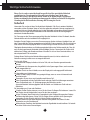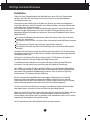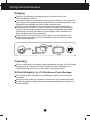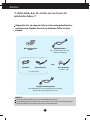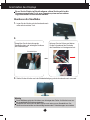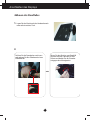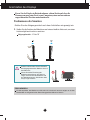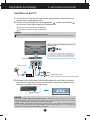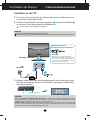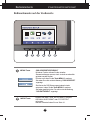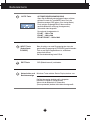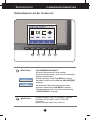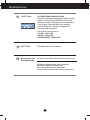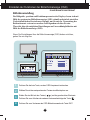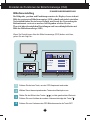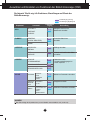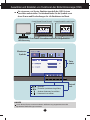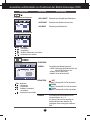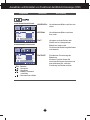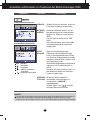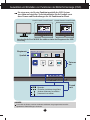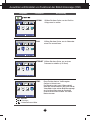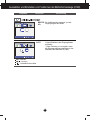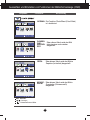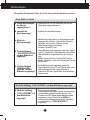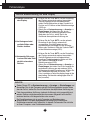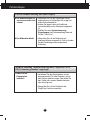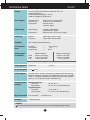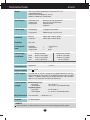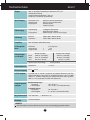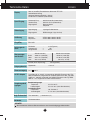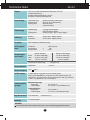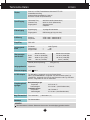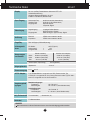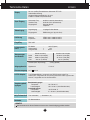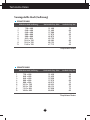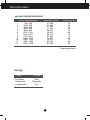www.lg.com
BENUTZERHANDBUCH
LCD-MONITOR
LCD-MONITOR-MODELLE
E1940S/E1940T
E2040S/E2040T
E2240S/E2240T
E2340S/E2340T
Bitte lesen Sie dieses Handbuch aufmerksam durch, bevor Sie Ihr
Gerät zum ersten Mal verwenden, und bewahren Sie es zur späteren
Verwen¬dung auf.
DEUTSCH

1
Wichtige Sicherheitshinweise
Dieses Gerät wurde so entwickelt und hergestellt, dass Ihre persönliche Sicherheit
gewährleistet ist. Unsachgemäßer Gebrauch kann allerdings zur Gefahr eines
elektrischen Schlags oder Brands führen. Damit die in diesem Display eingebauten
Schutzvorrichtungen ihre Funktion ordnungsgemäß erfüllen, beachten Sie die folgenden
Grundregeln für die Installation, Nutzung und Wartung des Geräts.
Sicherheit
Verwenden Sie nur das mit dem Gerät gelieferte Netzkabel. Falls Sie ein anderes Netzkabel
verwenden, achten Sie darauf, dass es nach den geltenden nationalen Normen zugelassen ist,
soweit es nicht vom Händler geliefert wird. Ist das Netzkabel auf irgendeine Weise fehlerhaft,
wenden Sie sich wegen eines Ersatzkabels an den Hersteller oder an die nächstgelegene
autorisierte Kundendienststelle.
Die Trennung von der Stromversorgung erfolgt über das Netzkabel. Achten Sie darauf, dass die
Netzsteckdose nach der Installation leicht zugänglich ist.
Betreiben Sie das Display nur an einer Stromversorgung, die den in diesem Handbuch bzw. auf
dem Typenschild des Displays angegebenen technischen Daten entspricht. Falls Sie nicht sicher
sind, welche Stromversorgung bei Ihnen zu Hause vorliegt, wenden Sie sich an Ihren Händler.
Überlastete Netzsteckdosen und Verlängerungskabel stellen eine Gefahrenquelle dar. Dies gilt
auch für durchgescheuerte Netzkabel und beschädigte Stecker. Daraus kann die Gefahr eines
elektrischen Schlags oder Brands resultieren. Wenden Sie sich an Ihren Servicetechniker, um
das entsprechende Teil zu ersetzen.
Solange dieses Gerät an eine Netzsteckdose angeschlossen ist, wird es weiterhin mit
Netzstrom versorgt, selbst wenn es ausgeschaltet wird.
Display nicht öffnen:
Im Inneren des Displays befinden sich keine Teile, die vom Benutzer gewartet werden
können.
Dort befinden sich Komponenten, die gefährlich hohe Spannungen führen, auch wenn das
Gerät ausgeschaltet ist.
Wenden Sie sich an Ihren Händler, wenn das Display nicht ordnungsgemäß funktioniert.
Zur Vermeidung von Verletzungen:
Stellen Sie das Display nicht auf eine geneigte Ablage, wenn es zuvor nicht ausreichend
gesichert wurde.
Verwenden Sie nur einen vom Hersteller empfohlenen Fuß.
Keine Gegenstände auf das Gerät fallen lassen oder das Gerät Erschütterungen aussetzen.
Keine Gegenstände wie z. B. Spielzeuge gegen den Bildschirm werfen.
Ansonsten besteht Verletzungsgefahr oder die Gefahr von Schäden am Gerät oder am
Bildschirm.
Zur Vermeidung von Feuer oder Gefahren:
Schalten Sie das Display stets aus, wenn Sie den Raum für längere Zeit verlassen. Lassen Sie
das Display niemals eingeschaltet, wenn Sie das Haus verlassen.
Achten Sie darauf, dass Kinder keine Gegenstände in die Gehäuseöffnungen des Displays
einführen oder fallen lassen. Einige Teile im Display führen gefährlich hohe Spannungen.
Verwenden Sie kein Zubehör, das nicht für das Display vorgesehen ist.
Falls der Bildschirm über einen längeren Zeitraum nicht genutzt wird, ziehen Sie den
Netzstecker von der Steckdose ab.
Während eines Gewitters das Netzkabel sowie das Signalkabel niemals berühren. Es besteht
eine hohe Gefahr eines Stromschlages.

2
Wichtige Sicherheitshinweise
Installation
Stellen Sie keine Gegenstände auf das Netzkabel bzw. fahren Sie keine Gegenstände
darüber, und stellen Sie das Display nicht an einem Ort auf, an dem das Netzkabel
beschädigt werden kann.
Verwenden Sie das Display nicht in der Nähe von Wasser, wie etwa einer Badewanne,
eines Waschbeckens, einer Küchenspüle, eines Waschbehälters, auf nassem Boden oder
in der Nähe eines Schwimmbeckens.
Das Gehäuse des Displays ist mit Belüftungsöffnungen versehen, damit die während des
Betriebs erzeugte Wärme entweichen kann. Sind diese Öffnungen blockiert, kann die
aufgestaute Wärme Fehlfunktionen verursachen, die zu einer Brandgefahr führen können.
Daher NIEMALS:
Die unteren Belüftungsschlitze blockieren, indem das Display auf ein Bett, Sofa, einen
Teppich, etc. gestellt wird.
Das Display in einen Schrank o.ä. stellen, wenn keine ausreichende Belüftung vorhanden
ist.
Die Öffnungen mit Textilien oder sonstigen Gegenständen zudecken.
Das Display in der Nähe oder über einem Heizkörper oder einer anderen Wärmequelle
aufstellen.
Vermeiden Sie das Abwischen bzw. die Berührung des Aktivmatrix-LCD mit einem harten
Gegenstand, da das Display auf diese Weise zerkratzt, beeinträchtigt oder sogar dauerhaft
beschädigt werden kann.
Drücken Sie nicht längere Zeit mit dem Finger auf den LCD-Bildschirm, da hierdurch
Nachbilder entstehen, oder das Display beschädigt werden kann.
Punktdefekte können teilweise als rote, grüne oder blaue Punkte auf dem Bildschirm
erscheinen. Dies hat jedoch keine Auswirkung auf die Qualität der Darstellung.
Falls möglich, verwenden Sie die empfohlene Auflösung, um die optimale Bildqualität für
das LCD-Display zu erzielen. Wird eine andere als die empfohlene Auflösung ausgewählt,
kann daraus eine veränderte Bilddarstellung resultieren. Dies ist jedoch ein typisches
Merkmal einer LCD-Anzeige mit fester Auflösung.
Bei der Anzeige eines Standbildes über einen längeren Zeitraum kann sich das Bild
einbrennen und so den Bildschirm dauerhaft schädigen. Stellen Sie sicher, dass der
Bildschirmschoner für den Monitor aktiviert ist. Solche Schäden können auch bei Geräten
anderer Hersteller auftreten und werden nicht durch die Garantie abgedeckt.
Die Front und Seiten des Bildschirms niemals mit metallischen Gegenständen anstoßen
oder darauf kratzen. Ansonsten könnte der Bildschirm beschädigt werden.
Halten Sie den Bildschirm beim Tragen mit beiden Händen und achten Sie darauf, dass der
Bildschirm nach vorn zeigt. Sollte das Gerät herunterfallen, besteht die Gefahr von
Stromschlägen oder Bränden durch ein defektes Gerät. Reparaturen sollten nur von einem
zugelassenen Kundendienst durchgeführt werden.
Hohe Temperaturen und Luftfeuchtigkeit sollten vermieden werden.

3
Wichtige Sicherheitshinweise
Reinigung
Ziehen Sie den Netzstecker des Displays aus der Steckdose, bevor Sie die
Bildschirmoberfläche säubern.
Verwenden Sie dazu ein feuchtes (nicht nasses) weiches Mikrofaser-Tuch. Sprühen Sie
nicht mit einem Reinigungsspray direkt auf den Bildschirm, da das Spray teilweise in die
Gehäuseöffnungen gelangen und Stromschläge verursachen kann.
Ziehen Sie vor der Reinigung des Gerätes den Netzstecker ab und wischen Sie es
vorsichtig mit einem weichen Tuch ab, um Kratzer zu vermeiden. Zur Reinigung kein
feuchtes Tuch verwenden und kein Wasser und andere Flüssigkeiten direkt auf das
Gerät sprühen. Es besteht die Gefahr von Stromschlägen. (Keine Chemikalien wie
Benzin, Verdünner oder Alkohol verwenden)
Geben Sie drei bis vier Spritzer Wasser auf ein weiches Tuch und reinigen Sie die
vordere Gehäuseumrandung; nur in eine Richtung wischen. Bei zuviel Feuchtigkeit
können Flecken entstehen.
Verpackung
Werfen Sie den Karton und sonstiges Verpackungsmaterial nicht weg. Sie sind die ideale
Verpackung für den Transport des Geräts. Verpacken Sie das Gerät wieder in der
Originalverpackung, wenn Sie es an einen anderen Ort bringen möchten.
Sichere Entsorgung
(Nur LCD-Bildschirme mit Quecksilberlampe)
Die in diesem Produkt verwendete Leuchtstofflampe enthält eine kleine Menge an
Quecksilber.
Entsorgen Sie das Produkt nicht zusammen mit dem Rest Ihres normalen Hausmülls.
Die Entsorgung dieses Produkts muss entsprechend den geltenden Vorschriften und
Gesetzen erfolgen.

4
Zubeh
ö
r
!!! Vielen Dank, dass Sie sich für ein Gerät von LGE
entschieden haben !!!
Überprüfen Sie, ob folgende Teile im Lieferumfang des Monitors
enthalten sind. Wenden Sie sich bei fehlenden Teilen an Ihren
Händler.
HINWEIS
Die Ausführung des Zubehörs kann von den Abbildungen abweichen.
Um die Betriebsrichtlinien für dieses Gerät einzuhalten, müssen abgeschirmte Signalkabel (15-
poliges D-Sub-Kabel, DVI-D-Kabel) mit Ferritkern verwendet werden.
Benutzerhandbuch/
Karten
Netzkabel
DVI-D-Signalkabel
(Diese Funktion steht nicht in allen
Ländern zur Verfügung.)
15-poliges D-Sub-Signalkabel
(Das Signalkabel kann vor der Auslieferung zur Einstellung
dieses Gerätes bereits angeschlossen sein.)
AC-DC-Adapter
(Je nach Land)
(Je nach Land)
oder
AC-DC-Adapter

Anschließen des Displays
5
Bevor Sie das Display in Betrieb nehmen, achten Sie darauf, dass die
Stromversorgung zum Gerät, zum Computersystem und zu anderen
angeschlossenen Geräten unterbrochen ist.
Montieren des Standfußes
Wichtig
Diese Abbildung zeigt das Verfahren zum Anbringen des Fußes. Ihr Monitor kann von
der abgebildeten Darstellung abweichen.
Halten Sie das Gerät nicht mit dem Display nach unten nur am Standfuß fest. Das
Gerät kann herunterfallen und beschädigt werden oder Fußverletzungen verursachen.
1. Legen Sie den Monitor mit der Vorderseite nach
unten auf ein weiches Tuch.
Überprüfen Sie die Ausrichtung des
Standfußsockels und befestigen Siediesen
am Scharnierkörper.
Standfußsockels
Scharnierkörper
3. Stellen Sie den Monitor nach der Ständerbefestigung mit der Vorderseite nach vorne auf.
Nehmen Sie eine Münze und drehen
Sie die Schraube auf der Rückseite
des Standfußes im Uhrzeigersinn fest.
oder
2.

6
Anschließen des Displays
Abbauen des Standfußes
1. Legen Sie den Monitor mit der Vorderseite nach
unten auf ein weiches Tuch.
Drücken Sie die Sperrlasche nach innen
und nehmen Sie den Ständersockel vom
Ständerteil ab.
Wenn Sie den Monitor vom Standfuß
trennen möchten, nehmen Sie eine
Münze und drehen Sie die Schraube
entgegen dem Uhrzeigersinn.
oder
2.

7
Anschließen des Displays
15
Bevor Sie das Display in Betrieb nehmen, achten Sie darauf, dass die
Stromversorgung zum Gerät, zum Computersystem und zu anderen
angeschlossenen Geräten unterbrochen ist.
Positionieren des Monitors
-Stellen Sie den Neigungswinkel nach dem Aufstellen wie gezeigt ein.
1.
Stellen Sie die Position des Bildschirms auf unterschiedliche Weise ein, um einen
höchstmöglichen Komfort zu erreichen.
Neigungsbereich : -5˚ bis 15˚
Berühren oder drücken Sie beim Einstellen
des Neigungswinkels des Monitors nicht auf
den Bildschirm.
Achten Sie bei der Einstellung des
Bildschirmwinkels darauf, dass Sie Ihre
Finger nicht zwischen den Bildschirm und
das Ständerteil stecken. Sie könnten dabei
Ihre(n) Finger verletzen.
ERGONOMISCH
Es wird empfohlen, den Monitor um nicht mehr als 5 Grad nach vorne zu neigen, um in einer
komfortablen und ergonomischen Betrachtungsposition bleiben zu können.

8
Anschließen des Displays E1940T/E2040T/E2240T/E2340T
HINWEIS
Was ist die Funktion “Automatische Bildeinstellung”? : Mit dieser Funktion erhält der Benutzer optimale
Anzeigeeinstellungen. Wenn der Benutzer den Monitor zum ersten Mal anschließt, optimiert diese Funktion
automatisch die Einstellungen der Anzeige für einzelne Eingangssignale.
Funktion ‘AUTO’ : Bei Bildstörungen während des Fernsehens oder nach dem Ändern der Bildschirmauflösung,
wie z. B. ein verschwommenes Bild, verschwommene Zeichen, Bildschirmflimmern oder ein geneigtes Bild,
betätigen Sie die Taste AUTO, um die Bildqualität zu verbessern.
A
B
Anschluss eines DVI-D-Kabels (Digitalsignal)
Anschluss eines D-Sub-Kabels (Analogsignal)
Anschluss an den PC
Naar stopcontact
Mac-adapter
Als u de monitor op een Apple Macintosh wilt aansluiten, hebt
u een aparte connectoradapter nodig om de 15-pins hoge-
densiteit (3 rijen) D-sub VGA-connector van de meegeleverde
kabel te converteren naar een 15-pins connector met 2 rijen.
Anschluss über ein D-Sub-Signaleingangskabel an
einen Macintosh:
Afhankelijk van model.
Digitales Signal DVI-D
(Diese Funktion ist in einigen Ländern nicht verfügbar.)
HINWEIS
Dies ist eine vereinfachte Darstellung der Rückansicht.
Die Rückansicht zeigt ein allgemeines Modell. Ihr Display kann von dieser Darstellung abweichen.
3. Betätigen Sie den Netzschalter auf dem Bedienungsfeld, um das Gerät einzuschalten.
Nach dem Einschalten des Monitors wird die Funktion "Automatische Bildeinstellung"
automatisch ausgeführt. (Nur Analog-Modus)
Ein-/Aus-Schalter
1. Der Monitor, der Computer sowie alle anderen angeschlossenen Geräte müssen vor
dem Anschluss ausgeschaltet werden.
2. Schließen Sie nacheinander das Signaleingangskabel und dann das Netzkabel
an und ziehen Sie die Halteschraube des Signalkabels fest.
1
2

9
Anschließen des Displays
E1940S/E2040S/E2240S/E2340S
HINWEIS
Was ist die Funktion “Automatische Bildeinstellung”? : Mit dieser Funktion erhält der Benutzer optimale
Anzeigeeinstellungen. Wenn der Benutzer den Monitor zum ersten Mal anschließt, optimiert diese Funktion
automatisch die Einstellungen der Anzeige für einzelne Eingangssignale.
Funktion ‘AUTO’ : Bei Bildstörungen während des Fernsehens oder nach dem Ändern der Bildschirmauflösung,
wie z. B. ein verschwommenes Bild, verschwommene Zeichen, Bildschirmflimmern oder ein geneigtes Bild,
betätigen Sie die Taste AUTO, um die Bildqualität zu verbessern.
3. Betätigen Sie den Netzschalter auf dem Bedienungsfeld, um das Gerät einzuschalten.
Nach dem Einschalten des Monitors wird die Funktion "Automatische Bildeinstellung"
automatisch ausgeführt.
Anschluss an den PC
1. Der Monitor, der Computer sowie alle anderen angeschlossenen Geräte müssen vor
dem Anschluss ausgeschaltet werden.
2. Schließen Sie nacheinander das Signaleingangskabel und dann das Netzkabel
an und ziehen Sie die Halteschraube des Signalkabels fest.
A
Anschluss eines D-Sub-Kabels (Analogsignal)
Naar
stopcontact
Afhankelijk van model.
Ein-/Aus-Schalter
1
2
Mac-adapter
Als u de monitor op een Apple Macintosh wilt
aansluiten, hebt u een aparte connectoradapter nodig
om de 15-pins hoge-densiteit (3 rijen) D-sub VGA-
connector van de meegeleverde kabel te converteren
naar een 15-pins connector met 2 rijen.
Anschluss über ein D-Sub-
Signaleingangskabel an einen Macintosh:
HINWEIS
Dies ist eine vereinfachte Darstellung der Rückansicht.
Die Rückansicht zeigt ein allgemeines Modell. Ihr Display kann von dieser Darstellung abweichen.
A

10
Bedienelemente E1940T/E2040T/E2240T/E2340T
Bedienelemente auf der Vorderseite
MODE-Taste
Drücken Sie diese Taste, um das Menü F-ENGINE,
ORIGINAL-BILDFORMAT oder FOTOEFFEKT
aufzurufen.
Weitere Hinweise finden Sie auf Seite 21.
MENU-Taste
OSD GESPERRT/ENTRIEGELT
Mit dieser Funktion können Sie die aktuellen
Steuereinstellungen sperren, damit sie nicht versehentlich
geändert werden können.
Drücken und halten Sie die Taste MENU für mehrere
Sekunden.Daraufhin wird die Meldung "OSD GESPERRT"
angezeigt.
Sie können die OSD-Steuerungen jederzeit wieder
entsperren, indem Sie die Taste MENU für mehrere
Sekunden gedrückt halten. Daraufhin wird die Meldung
"OSD ENTRIEGELT" angezeigt.

11
Bedienelemente
AUTO-Taste
AUTOMATISCHE BILDANPASSUNG
Wenn Sie die Bildschirmeinstellungen ändern möchten,
drücken Sie stets die Taste AUTO, bevor Sie in die
Bildschirmanzeige (OSD) gehen. (Nur Analog-Modus)
Damit wird das angezeigte Bild für die momentan
gewählte Bildschirm-auflösung (Anzeigemodus)
automatisch ideal eingestellt.
Der optimale Anzeigemodus ist
E1940T : 1360 x 768
E2040T : 1600 x 900
E2240T/E2340T : 1920 x1080
INPUT-Taste
Mit dieser Taste schalten Sie das Display ein bzw. aus.
Die Betriebsanzeige leuchtet weiß, solange der
Bildschirm in Betrieb ist (eingeschaltet).
Wenn sich der Bildschirm im Ruhemodus
(Stromsparbetrieb) befindet, blinkt diese Anzeige weiß.
Netzschalter und
Betriebsanzeige
Beim Anschluss von zwei Eingangssignalen kann das
gewünschte Eingangssignal (D-SUB/DVI) gewählt werden.
Falls nur ein Signal angeschlossen ist, wird dieses
automatisch erkennt.
Die Standardeinstellung lautet D-Sub.
(Schnelltaste
SOURCE)
OSD (Bildschirmmenü) ausblenden.
EXIT-Taste

12
Bedienelemente
E1940S/E2040S/E2240S/E2340S
Bedienelemente auf der Vorderseite
MODE-Taste
Drücken Sie diese Taste, um das Menü F-ENGINE,
ORIGINAL-BILDFORMAT oder FOTOEFFEKT
aufzurufen.
Weitere Hinweise finden Sie auf Seite 21.
MENU-Taste
OSD GESPERRT/ENTRIEGELT
Mit dieser Funktion können Sie die aktuellen
Steuereinstellungen sperren, damit sie nicht versehentlich
geändert werden können.
Drücken und halten Sie die Taste MENU für mehrere
Sekunden.Daraufhin wird die Meldung "OSD GESPERRT"
angezeigt.
Sie können die OSD-Steuerungen jederzeit wieder
entsperren, indem Sie die Taste MENU für mehrere
Sekunden gedrückt halten. Daraufhin wird die Meldung
"OSD ENTRIEGELT" angezeigt.

Bedienelemente
13
AUTO-Taste
AUTOMATISCHE BILDANPASSUNG
Wenn Sie die Bildschirmeinstellungen ändern möchten,
drücken Sie stets die Taste AUTO, bevor Sie in die
Bildschirmanzeige (OSD) gehen. (Nur Analog-Modus)
Damit wird das angezeigte Bild für die momentan
gewählte Bildschirm-auflösung (Anzeigemodus)
automatisch ideal eingestellt.
Der optimale Anzeigemodus ist
E1940S : 1360 x 768
E2040S : 1600 x 900
E2240S/E2340S : 1920 x1080
Mit dieser Taste schalten Sie das Display ein bzw. aus.
Die Betriebsanzeige leuchtet weiß, solange der
Bildschirm in Betrieb ist (eingeschaltet).
Wenn sich der Bildschirm im Ruhemodus
(Stromsparbetrieb) befindet, blinkt diese Anzeige weiß.
Netzschalter und
Betriebsanzeige
OSD (Bildschirmmenü) ausblenden.
EXIT-Taste

14
Einstellen der Funktionen der Bildschirmanzeige (OSD)
Bildschirmeinstellung
Die Bildgröße, -position und Funktionsparameter des Displays lassen sich mit
Hilfe der gesteuerten Bildschirmanzeige (OSD) schnell und einfach einstellen.
Nachstehend finden Sie ein kurzes Beispiel, um Sie mit der Verwendung der
Bedienelemente vertraut zu machen. Im Folgenden erhalten Sie eine
Übersicht über die möglichen Einstellungen und Auswahlmöglichkeiten mit
Hilfe der Bildschirmanzeige (OSD).
Wenn Sie Einstellungen über die Bildschirmanzeige (OSD) ändern möchten,
gehen Sie wie folgt vor:
Drücken Sie die freie Taste, um das OSD-Hauptmenü aufzurufen.
Wählen Sie mit den entsprechenden Tasten eine Menüoption aus.
Stellen Sie das Bild mit den Tasten ( / ) auf die gewünschten Werte ein.
Drücken Sie zum Aufrufen der anderen Untermenüeinträge die Taste ( ).
Drücken Sie zum Verlassen des OSD-Bildschirmmenüs die Taste EXIT.
1
2
3
4
E1940T/E2040T/E2240T/E2340T

Einstellen der Funktionen der Bildschirmanzeige (OSD)
15
Bildschirmeinstellung
Die Bildgröße, -position und Funktionsparameter des Displays lassen sich mit
Hilfe der gesteuerten Bildschirmanzeige (OSD) schnell und einfach einstellen.
Nachstehend finden Sie ein kurzes Beispiel, um Sie mit der Verwendung der
Bedienelemente vertraut zu machen. Im Folgenden erhalten Sie eine
Übersicht über die möglichen Einstellungen und Auswahlmöglichkeiten mit
Hilfe der Bildschirmanzeige (OSD).
Wenn Sie Einstellungen über die Bildschirmanzeige (OSD) ändern möchten,
gehen Sie wie folgt vor:
Drücken Sie die freie Taste, um das OSD-Hauptmenü aufzurufen.
Wählen Sie mit den entsprechenden Tasten eine Menüoption aus.
Stellen Sie das Bild mit den Tasten ( / ) auf die gewünschten Werte ein.
Drücken Sie zum Aufrufen der anderen Untermenüeinträge die Taste ( ).
Drücken Sie zum Verlassen des OSD-Bildschirmmenüs die Taste EXIT.
1
2
3
4
E1940S/E2040S/E2240S/E2340S

16
Auswählen und Einstellen von Funktionen der Bildschirmanzeige (OSD)
Die folgende Tabelle zeigt alle Funktionen, Einstellungen und Menüs der
Bildschirmanzeige.
F-ENGINE
ORIGINAL-
BILDFOR-
MAT
PHOTO
EFFECT
MODE
Bildschirm-Farbmodus einstellen
DSUB
DVI-D
SPRACHE
BETRIEBSANZEIGE
WEISS BALANCE
WERKSEINSTELLUNG
Bildschirm an die
Umgebungsbedingungen im
Raum anpassen
ANDERE
HORIZONTAL
VERTIKAL
TAKT
TAKTRATE
ANZEIGE
Bildlage einstellen
FARBTEMP.
(
VOREIN
/
BENUTZER
)
GAMMA
FARBEN
Farbe des Bildschirms
einstellen
HELLIGKEIT
KONTRAST
SCHÄRFE
BILD
Helligkeit, Kontrast und
Bildschärfe einstellen
DSUB
DVI-D
DSUB
DVI-D
DSUB
DSUB
DSUB
DVI-D
DSUB
DVI-D
DSUB
Bildgröße einstellen
DSUB
DVI-D
Klarheit und Stabilität des Bildes
einstellen
Bildschirm-Farbmodus einstellen
: D-SUB-Eingang (Analog)
: DVI-D-Eingang (Digitalsignal)
DSUB
DVI-D
NORMAL
FILM
INTERNET
DEMO
BREITBILD
AUTO
NORMAL
GAUSSSCHE UNS-
CHäRFE
SEPIA
MONOCHROM
DSUB
DVI-D
Hauptmenü Untermenü Beschreibung
Unterstützter
Eingang
HINWEIS
Der Reihenfolge der Symbole kann je nach Modell unterschiedlich sein (16 bis 24).

17
Auswählen und Einstellen von Funktionen der Bildschirmanzeige (OSD)
Sie wissen nun, wie Sie eine Funktion innerhalb des OSD-Systems
auswählen und einstellen. Nachstehend finden Sie die Symbole sowie
deren Namen und Beschreibungen für alle Funktionen im Menü.
Unter
menüs
HINWEIS
Lassen Sie das Display zunächst mindestens 30 Minuten lang eingeschaltet, bevor Sie
irgendwelche Bildeinstellungen vornehmen.
Menüname
Symbole
Tastend
ruck
Beenden
Einstellen (verkleinern/vergrößern)
Anderes Untermenü auswählen
Untermenü neu wählen
Drücken Sie die Taste MENU. Daraufhin erscheint das Hauptmenü der
OSD-Steuerung.
E1940T/E2040T/E2240T/E2340T
E1940S/E2040S/E2240S/E2340S

18
Auswählen und Einstellen von Funktionen der Bildschirmanzeige (OSD)
Hauptmenü
Untermenü Beschreibung
VOREIN
Auswählen der Bildschirmfarben.
• sRGB: Stellen Sie die Bildfarbstärke auf
den sRGB-Farbraum ein.
• 6500K: Leicht rötlich weiß.
• 9300K: Leicht bläulich weiß.
ROT
Eigene Farbintensität für Rot einstellen.
GRÜN
Eigene Farbintensität für Grün einstellen.
BLAU
Eigene Farbintensität für Blau einstellen.
GAMMA
Einstellen eines benutzerdefinierten
Gamma-Wertes: 0 / 1 / 2
Ein hoher Gamma-Wert erzeugt ein
helleres Bild auf dem Monitor, ein
niedrigerer Wert erzeugt ein dunkleres
Bild.
FARBTEMP.
BENUTZER
HELLIGKEIT
KONTRAST
SCHÄRFE
Einstellen der Helligkeit des Bildschirms.
Einstellen des Bildschirmkontrastes.
Einstellung der Bildschärfe
Exit : Beenden
: Verkleinern
: Vergrößern
: Anderes Untermenü
auswählen
: Untermenü neu wählen
Exit : Beenden
: Verkleinern
: Vergrößern
: Anderes Untermenü auswählen
: Untermenü neu wählen
E1940T/E2040T/E2240T/E2340T
E1940S/E2040S/E2240S/E2340S

19
Auswählen und Einstellen von Funktionen der Bildschirmanzeige (OSD)
E1940T/E2040T/E2240T/E2340T
E1940S/E2040S/E2240S/E2340S
Hauptmenü
Untermenü Beschreibung
Exit : Beenden
: Verkleinern
: Vergrößern
: Anderes Untermenü
auswählen
: Untermenü neu wählen
HORIZONTAL
VERTIKAL
TAKT
TAKTRATE
Verschieben des Bildes nach links bzw.
rechts.
Verschieben des Bildes nach oben
bzw. unten.
Verringern vertikaler Balken oder
Streifen, die im Hintergrund des
Bildschirms sichtbar sind.
Die horizontale Bildschirmgröße ändert
sich ebenfalls.
Einstellen der Fokussierung des
Bildschirms.
Mit dieser Funktion können Sie
horizontale Störungen eliminieren und
eine deutlichere bzw. schärfere
Darstellung von Zeichen erzielen.
Seite wird geladen ...
Seite wird geladen ...
Seite wird geladen ...
Seite wird geladen ...
Seite wird geladen ...
Seite wird geladen ...
Seite wird geladen ...
Seite wird geladen ...
Seite wird geladen ...
Seite wird geladen ...
Seite wird geladen ...
Seite wird geladen ...
Seite wird geladen ...
Seite wird geladen ...
Seite wird geladen ...
Seite wird geladen ...
Seite wird geladen ...
Seite wird geladen ...
Seite wird geladen ...
-
 1
1
-
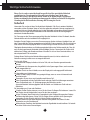 2
2
-
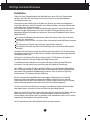 3
3
-
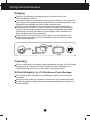 4
4
-
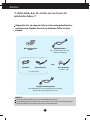 5
5
-
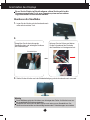 6
6
-
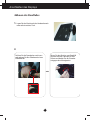 7
7
-
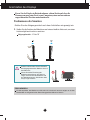 8
8
-
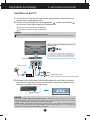 9
9
-
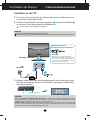 10
10
-
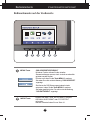 11
11
-
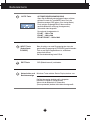 12
12
-
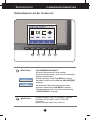 13
13
-
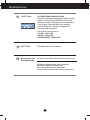 14
14
-
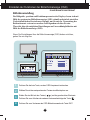 15
15
-
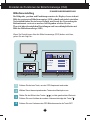 16
16
-
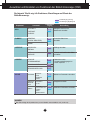 17
17
-
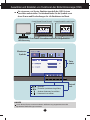 18
18
-
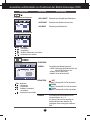 19
19
-
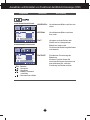 20
20
-
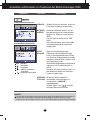 21
21
-
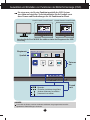 22
22
-
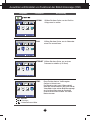 23
23
-
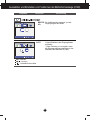 24
24
-
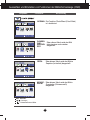 25
25
-
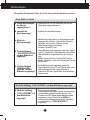 26
26
-
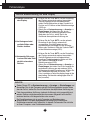 27
27
-
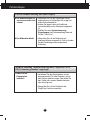 28
28
-
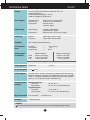 29
29
-
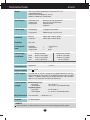 30
30
-
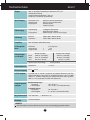 31
31
-
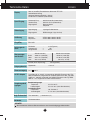 32
32
-
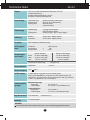 33
33
-
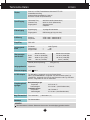 34
34
-
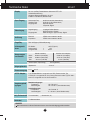 35
35
-
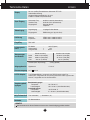 36
36
-
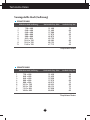 37
37
-
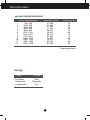 38
38
-
 39
39
Verwandte Artikel
-
LG L1932P-DN Benutzerhandbuch
-
LG W2340T-PN Benutzerhandbuch
-
LG E2360V-PN Benutzerhandbuch
-
LG E2360V-PN Benutzerhandbuch
-
LG E2350VR-SN Benutzerhandbuch
-
LG IPS236V-PN Benutzerhandbuch
-
LG E2350V-WN Benutzerhandbuch
-
LG E2750V-PN Benutzerhandbuch
-
LG W2234S-SN Benutzerhandbuch
-
LG E2250T-PN Benutzerhandbuch